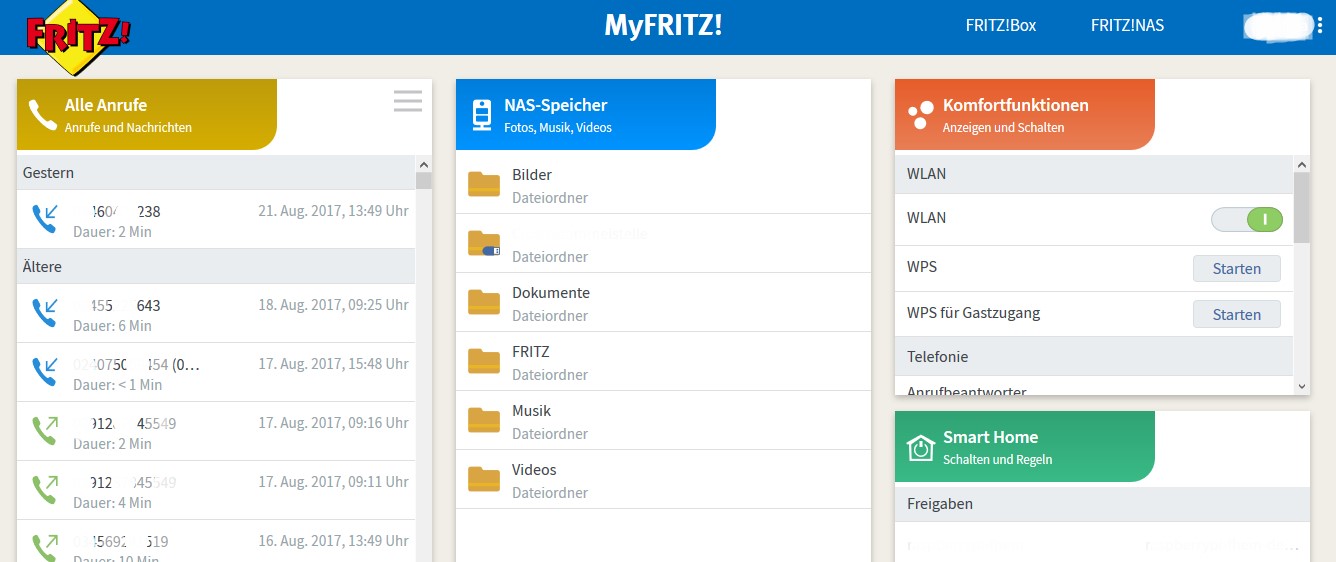Mit dieser Anleitung kannst du ganz einfach den FritzBox Fernzugriff mit MyFritz einrichten und deine Fritzbox sicher von überall aus dem Internet steuern. Der FritzBox Fernzugriff mit MyFritz wird von AVM kostenlos zur Verfügung gestellt und funktioniert auch, wenn deine FritzBox nach einer Trennung eine neue dynamische IP Adresse bekommen hat.
FritzBox Fernzugriff mit MyFritz
Normalerweise kannst du deine Fritzbox zuhause nur kurz erreichen, da sie mit jeder neuen Verbindung vom Provider eine neue IP Adresse zugeteilt bekommt. Mit MyFritz von AVM bekommt deine FritzBox eine statische Adresse, die du jederzeit aufrufen kannst. Da andere Anbieter für dynamische IP Adressen eher kostspielig, unzuverlässig und unsicher sind, bietet der FritzBox Fernzugriff mit MyFritz eine echte Alternative.
MyFritz Account erstellen
 Den MyFritz Account erstellen wir direkt auf der FritzBox Oberfläche. Rufe dazu die Fritzbox in deinem Browser auf und gehe links im Menü zuerst auf „Internet“ und dann auf „MyFritz!-Konto“.
Den MyFritz Account erstellen wir direkt auf der FritzBox Oberfläche. Rufe dazu die Fritzbox in deinem Browser auf und gehe links im Menü zuerst auf „Internet“ und dann auf „MyFritz!-Konto“.
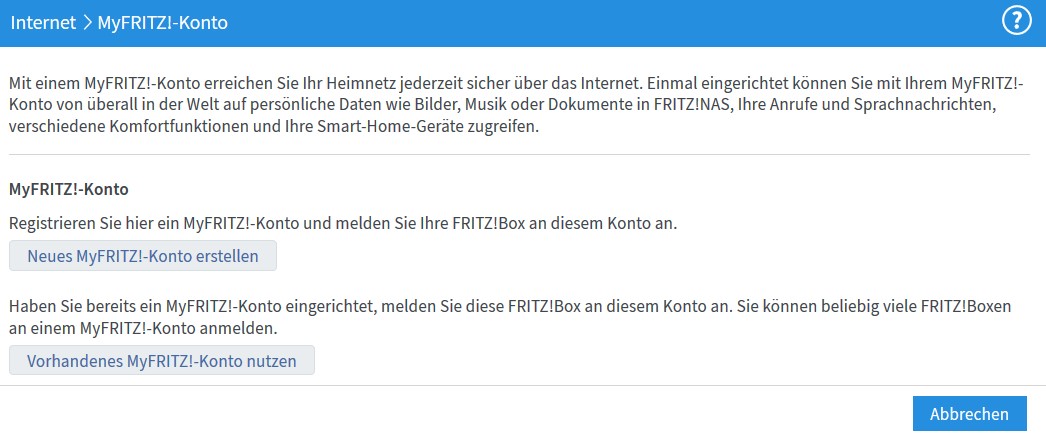 Nun kannst du ein MyFritz Konto erstellen, indem du auf den Button „Neues MyFritz!-Konto erstellen“ klickst.
Nun kannst du ein MyFritz Konto erstellen, indem du auf den Button „Neues MyFritz!-Konto erstellen“ klickst.
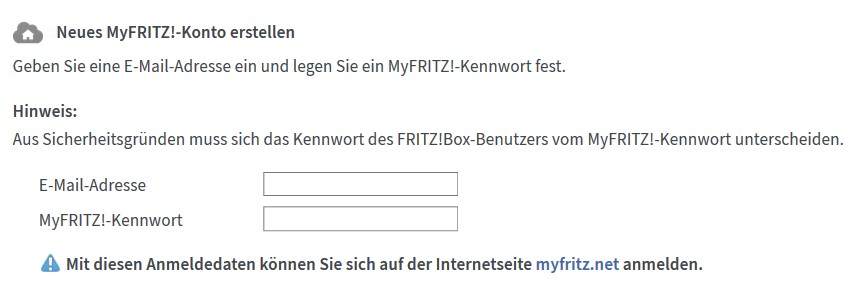 Als nächstes gibst du deine Email-Adesse und ein Passwort ein, das du für dein MyFritz Konto verwenden möchtest.
Als nächstes gibst du deine Email-Adesse und ein Passwort ein, das du für dein MyFritz Konto verwenden möchtest.
Darunter wählst du noch einen Benutzer aus, dem du das MyFritz!-Konto zuordnen möchtest. Es sollte das Benutzerkonto sein, das alle Rechte hat, die du für den FritzBox Fernzugriff benötigst. Du kannst natürlich auch ein neues Benutzerkonto für den Fernzugriff anlegen.
Nach dem Bestätigen am Ende der Seite bekommst du eine Email von MyFritz. Gehe nun auf deine Emails und klicke auf den Aktivierungslink in der Email von MyFritz. Dabei landest du auf der MyFritz Seite von AVM und kannst dich direkt mit deinen Zugangsdaten anmelden.
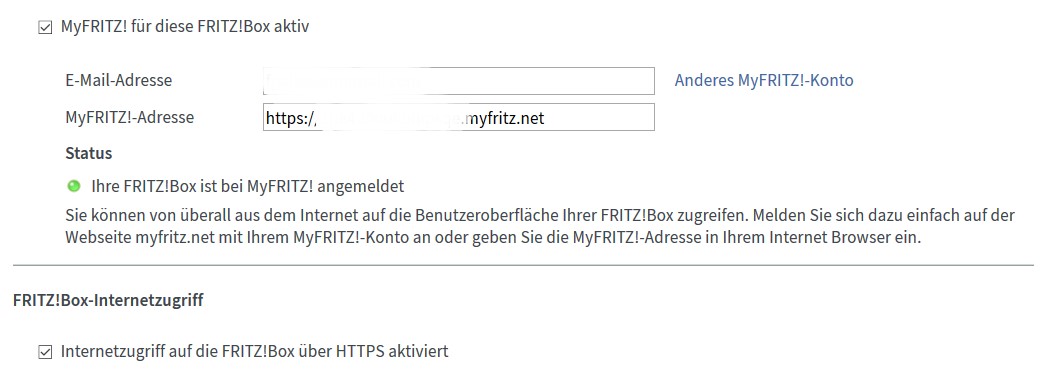
Sobald dein MyFritz Konto aktiviert ist, solltest du das auch auf deiner FritzBox sehen. Vor „Myfritz! für diese FRITZ!Box aktiv“ sollte ein Häkchen sein und deine Emailadresse und eine MyFRITZ!-Adresse aufgeführt sein. Außerdem leuchtet ein grünes Lämpchen vor „Ihre FRITZ!Box ist bei MyFRITZ! angemeldet“. Weiter unten sollte auch ein Häkchen vor „Internetzugriff auf die FRITZ!Box über HTTPS aktiviert“ sein, damit du eine sichere Internetverbindung mit SSL Verschlüsselung zu deiner Fritzbox herstellen kannst.
MyFritz Konto nutzen
 Über dein MyFritz Konto kannst du nun auf deine Fritzbox und alle freigegebenen Geräte zugreifen, indem du die die MyFritz Seite von AVM aufrufst und dich anmeldest.
Über dein MyFritz Konto kannst du nun auf deine Fritzbox und alle freigegebenen Geräte zugreifen, indem du die die MyFritz Seite von AVM aufrufst und dich anmeldest.
 Über die MyFritz!-Geräteübersicht siehst du alle angemeldeten Fritzboxen und darunter kannst du unter Freigaben die freigegebenen Netzwerkgeräte aufrufen.
Über die MyFritz!-Geräteübersicht siehst du alle angemeldeten Fritzboxen und darunter kannst du unter Freigaben die freigegebenen Netzwerkgeräte aufrufen.
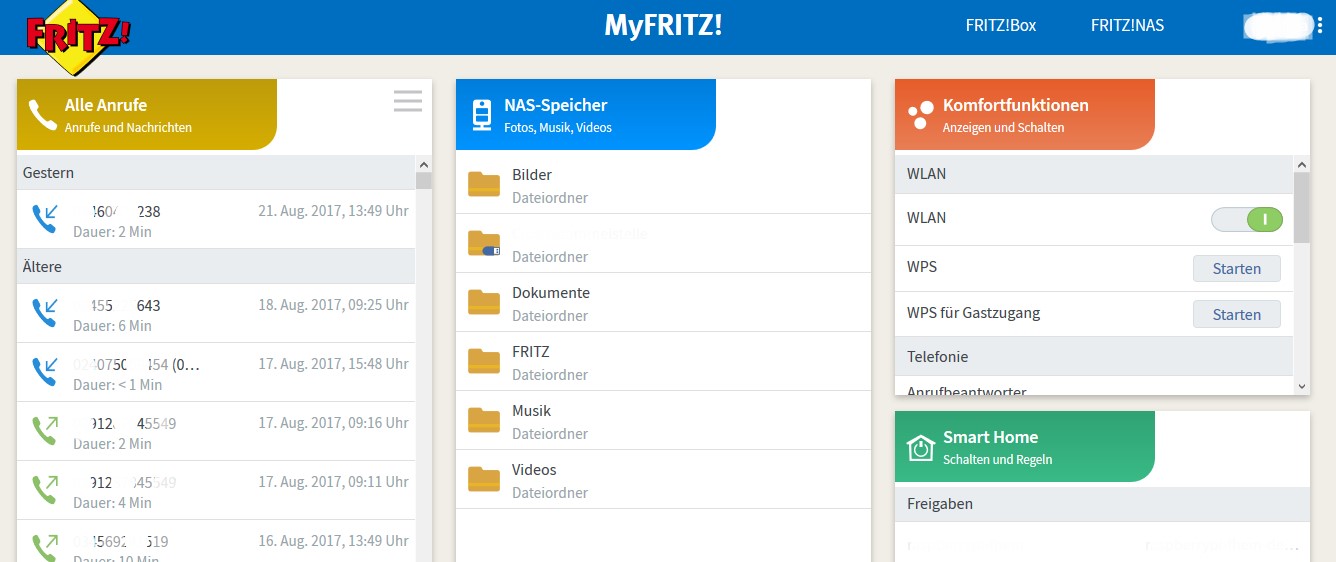
Mit einem Klick auf deine Fritzbox oder „Zu Ihrer FRITZ!Box“ im Anmeldefenster landest du nach einer kurzen Weiterleitung und Anmeldung auf dem MyFritz Dashboard deiner Fritzbox. Dort hast du die wichtigsten Dinge auf einen Blick, wie Anrufe, NAS Speicher, Konfiguration und Smarthome. Du kannst aber auch ganz oben in der blauen Leiste auf FRITZ!Box oder FRITZ!NAS klicken, um zu den gewohnten Ansichten wie zuhause zu wechseln.
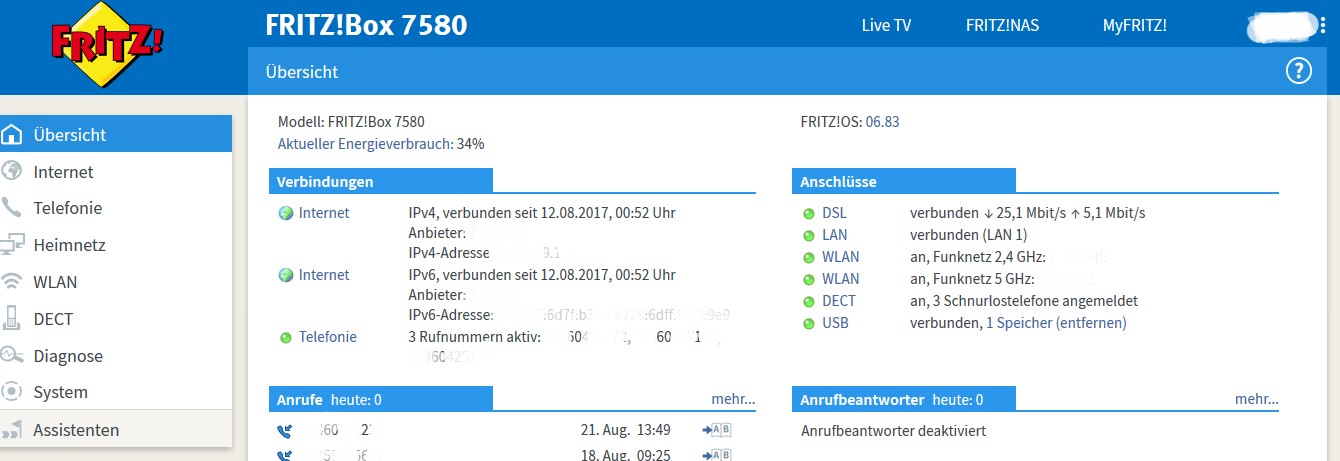
Wirklich interessant ist jedoch der statische Link, den MyFritz an deine FritzBox und alle freigegebenen Geräte vergibt. Du findest deinen MyFritz Link in der Fritzbox oder auf dem MyFritz Konto und er sieht in etwa so aus:
https://asdfvasdfgadrfgdsfgsdfg.myfritz.net/
Für deine Geräte werden SubLinks vergeben, die in etwa so aussehen:
https://gerät.asdfvasdfgadrfgdsfgsdfg.myfritz.net/
Diese Links bleiben immer gleich, selbst wenn sich deine FritzBox neu verbindet und damit vom Provider eine neue IP Adresse erhält. Damit kannst du deine FritzBox und die freigegebene Geräte direkt im Browser aufrufen, indem du den entsprechenden MyFritz-Link in deinen Lesezeichen ablegst.